Hirdetés
Hallottál a halál kék képernyőjéről (BSOD), amely egy általános Windows hiba képernyő, amely akkor jelenik meg, amikor rendszerhiba jelentkezik. De a B ban ben kékhalál nem mindig jelenti a kék színét.
A halál fekete képernyőjét nehezebben lehet megoldani, mivel az nem jelenít meg hibaüzenetet. Ez egyszerűen egy fekete képernyő, gyakran mozgatható egérmutatóval, de nincs más Windows funkció.
Íme néhány általános ok a halál fekete képernyőjére.
Mi okozza a számítógép fekete képernyőjét?
Különböző kérdések okozhatják a halál fekete képernyőjét. Ebben az útmutatóban a leggyakoribb okokra adunk megoldásokat:
- Hiányos a Windows 10 telepítése
- Windows Update
- Szoftver és illesztőprogram hibák
- Megjelenítési problémák
- túlmelegedés
- Tápellátási problémák
A fentiek egy fekete képernyő megjelenítéséhez vezethetnek a Windows rendszerben. Szerencsére szinte az összes halálos fekete képernyő megoldható.
A Windows 10 telepítése: Óvakodj a fekete képernyőről!
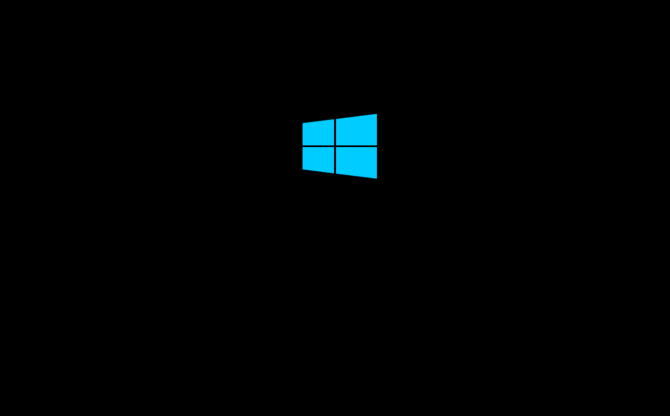
Ha a Windows 10-et telepíti, akár korábbi verzióról, akár formázott merevlemezre frissít, hibák léphetnek fel.
Közöttük a Windows 10 halálfekete képernyője, amely ebben az esetben fordulhat elő, ha:
- A telepítés még folyamatban van: Ebben az esetben ellenőrizze, hogy a merevlemez LED nem villog-e. A telepítés valószínűleg továbbra is fut, de lassú, aminek oka a számítógép kora lehet. A Windows 10 rendszerint a legtöbb esetben néhány órán belül települ.
- A telepítés elakadt: Ha ez történt, és nincs merevlemez-művelet, kapcsolja ki a számítógépet a bekapcsoló gombot öt másodpercig tartva. Csatlakoztassa le a nem létfontosságú perifériákat, majd kapcsolja be újra. A telepítést újra kell indítani; ha nem, és egy régi Windows verzióról frissít, próbálja meg telepíteni a média létrehozó eszközzel.
- Az eszközillesztő meghibásodott: Ebben az esetben indítsa újra a számítógépet csökkentett módba. Erről további információt az alábbi „A halál fekete képernyőjének javítása csökkentett módban” szakaszban talál.
A Windows 10 telepítése és a Halál fekete képernyőjének megnyomása megakadályozhatja a kitartást. Ha ez a helyzet és régi hardvert használ, fontolja meg az ingyenes alkalmazást alternatív operációs rendszer 11 ingyenes alternatíva a Windows operációs rendszerekhezTúl sokba kerül a Windows? Itt található több alternatív operációs rendszer. A Linux csak a kezdet! Olvass tovább .
Windows 10 frissítés: A halál kérdésének fekete képernyője
Windows 10 rendszereken a halál fekete képernyőjét a befejezetlen Windows frissítés okozhatja.
Általában az történik, hogy a rendszer újraindul a frissítési folyamat részeként, és egy bejelentkezési képernyő jelenik meg Önnek. A jelszó megadása után azonban a Windows 10 bejelentkezést követően fekete képernyővel lóg.
Az egér érzékeny; előfordulhat, hogy néhány asztali ikon jelenik meg; nincs tálca. Röviden: a Windows 10 megragadt egy fekete képernyővel.
A probléma megoldásához egyszerűen tartsa lenyomva a számítógép vagy laptop bekapcsoló gombját a számítógép kikapcsolásához. A hidegindításnak a rendszer megfelelő indulását kell eredményeznie. Ha nem, akkor tekintse meg a tippeket a Windows 10 helyreállítása A Windows 10 gyári visszaállítása vagy a rendszer-visszaállítás használataTudja meg, hogy a Rendszer-visszaállítás és a Gyári visszaállítás hogyan segíthet a Windows 10 katasztrófák túlélésében és a rendszer helyreállításában. Olvass tovább .
A szoftverhibát a Windows fekete képernyő okozza
A fekete képernyő hibáját gyakran a szoftver hibája okozza. Ez leggyakrabban akkor fordul elő, amikor olyan programmal foglalkozik, amely az egész képernyőt átveszi. Jellemző bűnösök a PC-s játékok vagy a teljes képernyős módban futó médialejátszók.
Ilyen esetekben a számítógépnek egyébként úgy tűnik, hogy jól működik. A diagnózisnak könnyen reprodukálhatónak kell lennie. Egyszerűen indítsa el a játék vagy médialejátszó programját, és teljes képernyő módban nézze meg.
A probléma megoldása azonban nehéz lehet; ha a hiba a szoftverben rejlik, lehet, hogy nincs megoldás. Megpróbálhatja kijavítani, ha a programot más felbontással futtatja.
Ezenkívül próbálja meg futtatni a szoftvert rendszergazdaként, és ha a problémák továbbra is fennállnak, és a program elég régi, akkor próbálja meg lehetővé teszi a Windows kompatibilitási módot A régi játékok és szoftverek futtatása a Windows 8 rendszerbenA Microsoft egyik legnagyobb erőssége - és gyengesége - a visszamenőleges kompatibilitásra összpontosítva. A legtöbb Windows alkalmazás jól működik a Windows 8 rendszeren. Ez különösen igaz, ha a Windows 7 rendszeren dolgoztak, ... Olvass tovább .
Kijelző hiba vagy hibás kapcsolat
A video hibák egy másik nagyon gyakori oka a halál fekete képernyőjének. A video kimenet nem jelent fekete képernyőt, függetlenül attól, hogy melyik a konkrét probléma. Lehet, hogy a Windows még a Halál Kék Képernyőjét is bemutatja - de soha nem láttad!
Mielőtt túl aggódna, ellenőrizze a videokapcsolatát. Ellenőrizze, hogy a DVI, a HDMI vagy a DisplayPort kábel mindkét vége megfelelően van-e rögzítve, és hogy a kábel sértetlen-e.
Éppen frissítette a monitorát? Ha igen, akkor ellenőrizze, hogy a kapcsolat képes-e kezelni a felbontást. A DVI és a HDMI néhány verziója nem képes kezelni a 1080p felbontást.

Ha ezek az egyszerű megoldások nem működnek, akkor valószínűleg a video adapter problémáival foglalkozik. Ha van különálló videokártyája, akkor próbálja meg eltávolítani a kártyát, és csatlakoztassa az alaplap beépített videójához (ha van ilyen képessége).
Működik a monitor? Akkor a videokártya a probléma. Próbáljon meg frissíteni a rendelkezésre álló legfrissebb illesztőprogram-verzióra, vagy ha nemrégiben tette meg, térjen vissza egy régi illesztőprogramra. Ellenőrizze a videokártyát is, hogy nincs-e nyilvánvaló hiba jele, például egy törött hűtőventilátor vagy elszenesedett elektronika.
Ha azonban a monitor nem működik, ha az integrált grafikához kapcsolódik, akkor problémája lehet a monitorral. Ellenőrizze, hogy csatlakozik-e egy másik számítógéphez. Ha a monitor működik egy másik számítógéppel, de nem a sajátjával, akkor valószínűleg a hardver hiba másutt, amely befolyásolja a videokártya munkaképességét. A lehetséges jelöltek között szerepel az alaplap, a tápegység és a merevlemez.
A túlmelegedés a Windows fekete képernyő hibáit okozhatja
Minden számítógép hőt termel. Ezt a hőt el kell távolítani a rendszer működésének fenntartása érdekében; A magas hőmérséklet az alkatrészek elzáródását és megrongálódását okozhatja. Szerencsére a számítógépeket úgy építették fel, hogy azelőtt bekapcsolódjon.
Ez általában funkció nélküli fekete képernyőt eredményez, amelyet esetleg újraindítás követhet, vagy nem.
Sok esetben a túlmelegedést a videokártya vagy a processzor okozza. Mint megjegyeztük, gyanítania kell a videokártyát, ha fekete képernyőt kap, amikor a számítógép egyébként működik (a ventilátorok be vannak kapcsolva, a merevlemez-világítás aktív, stb.).
Ha a processzor túlmelegedett, a fekete képernyő rendszerint indítja a számítógép újraindítását vagy automatikus leállítását.
A túlmelegedés gyakran megoldható a számítógép kinyitásával és a pókháló tisztításával. Használjon vákuumot a nyilvánvaló por felszívásához (természetesen elkerülve a belső kábeleket), és használjon sűrített levegős kannát a makacs szennyeződések eltávolításához. Ellenőrizze azt is, hogy minden rajongó továbbra is működik-e, és cserélje ki azokat, amelyek nem. Ha a probléma továbbra is fennáll ezen lépések után, akkor lehet, hogy hibás hűtő vagy hibás videokártya és / vagy processzora van.
Javítsa meg a halál fekete képernyőjét biztonságos módban
A hardverrel és az illesztőprogramokkal kapcsolatos problémák, amelyek a halál fekete képernyőjéhez vezetnek, biztonságos módban javíthatók.
Ha számítógépe fekete képernyőn lóg, indítsa újra a számítógépet, és tartsa lenyomva F8 vagy Shift és F8. Ennek a számítógépet csökkentett módba kell indítania.
Nem sikerül így elérni a biztonságos módot? A Windows splash képernyőn próbálja meg kikapcsolni, majd újra bekapcsolni a számítógépet. A harmadik kísérletnél a rendszer automatikusan csökkentett módba indul.
A biztonságos mód futtatásával kattintson a gombra Haladó beállítások gombra, majd Hibaelhárítás> Speciális beállítások> Indítási beállítások> Újraindítás. A következő képernyőn válassza a 4. lehetőséget, A biztonságos mód engedélyezése majd várja meg, amíg a Windows biztonságos mód elindul.

Miután elindult, nyomja meg a gombot Windows + X a Gyors hivatkozás menü megnyitásához, majd válassza a lehetőséget Eszközkezelő.
Itt bontsa ki Kijelző adapterek majd kattintson a jobb gombbal az eszközre, és válassza a lehetőséget letiltása.
Indítsa újra a számítógépet a Windows 10 telepítésének megkezdéséhez. Ha sikeres, futtasson egy Windows Update-t a legfrissebb eszközillesztők letöltéséhez és a Halál fekete képernyője probléma megoldásához.
A számítógép beragadt egy fekete képernyőre? Ellenőrizze a PSU-t
A hibás tápegység (PSU) miatt a számítógép fekete képernyővel lefagyhat.
A PSU-problémákat nehéz lehet diagnosztizálni, és gyakran csak a megszüntetési folyamat során fogsz rá fordulni. Ha ellenőrizte más hardvert, és egyik alkatrész sem melegszik túl, akkor az áramellátás valószínűleg a bűnös.
Bizonyos esetekben a PSU nem is hibás. Az energiaigényes új videokártyák vagy processzorok frissítése befolyásolhatja az áramellátást. Röviden: a számítógép nem kap elegendő energiát.
Csak a PSU kicserélésével lehet biztosan tudni. Mivel ez egy utolsó lehetőség, először dolgozza át a többi megoldást.
Javítsa meg a halál fekete képernyőjét ezekkel a trükkökkel
A halál fekete képernyőjét általában egy szoftverhiba (vagy Windows Update) okozza, de általában megismételhető és javítható.
A látszólag véletlenszerűen megjelenő fekete képernyők általában egy komolyabb hardverprobléma következményei. Ehhez az alkatrészek javítását vagy cseréjét kell elvégezni. Bármi legyen is a helyzet, szinte mindig van megoldás.
Szüksége van további Windows hibaelhárítási tippekre? Itt van, hogyan kell javítsa meg a Halál Kék Képernyőjét 11 tipp a Windows kék képernyő hiba kijavításáhozMi a kék képernyő a Windows rendszerben? Hogyan lehet megjavítani a kék képernyő hibákat? Az alábbiakban található néhány javítás a Windows általános problémájához. Olvass tovább .
Christian Cawley a biztonság, a Linux, a barkácsolás, a programozás és a műszaki magyarázatú szerkesztőhelyettes. Előállítja a The Really Useful Podcast-ot is, és nagy tapasztalattal rendelkezik az asztali és szoftver támogatással kapcsolatban. Christian, a Linux Format magazin közreműködője, egy Raspberry Pi gyártója, Lego szeretője és retro játék rajongója.